第一次接触Python,可能是爬虫或者是信息AI开发的小朋友,都说Python 语言简单,那么多学一些总是有好处的,下面从一个完全不懂的Python 的小白来安装Python 等一系列工作的记录,并且遇到的问题也会写出,让完全不懂的小白也可上手安装,并且完成第一个Hello world代码。
安装简介:
博主电脑系统:Windwos 10
选择安装的Python版本:3.10.4(64位)
windows7与windows10安装步骤一致,大家可以放心安装。大家也可以选择Python3.8-3.9.x的版本,不建议3.7以下版本尽量3.8以上!
一.准备好安装包
1)上python官网下载python运行环境(
https://www.python.org/downloads/),目前比较稳定的是python-3.10.4
2)这里博主也为大家准备好了安装包在我的公众号
私聊博主获取资料
二.Python 安装
目前,Python有两个版本,一个是2.x版,一个是3.x版,这两个版本是不兼容的。由于3.x版越来越普及,我们的教程将以最新的Python 3.10.4版本为基础。
1.进入Python的官方下载页面
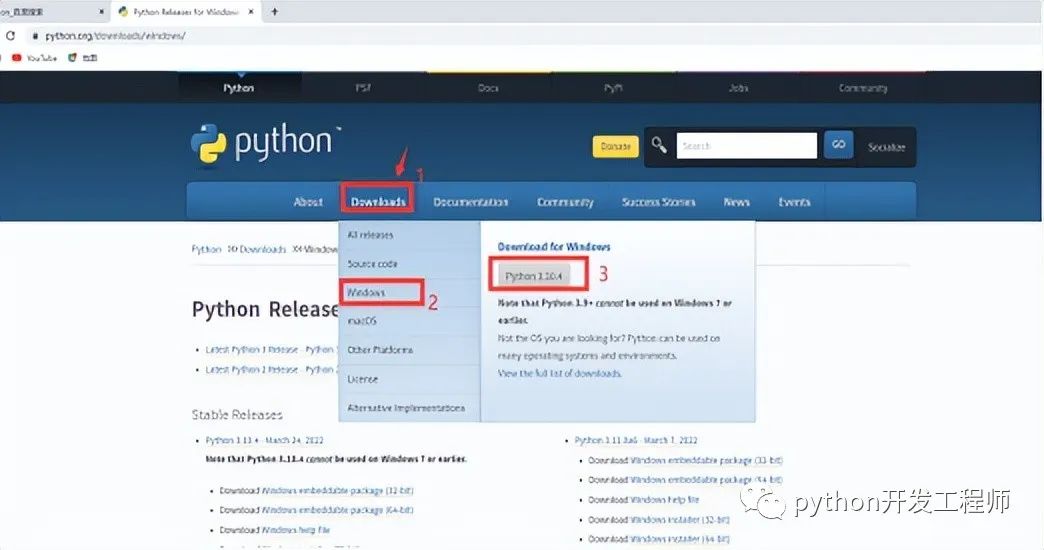
私聊博主获取资料
下载完成后点击运行,会出现安装界面,记得勾上,这里一定要记得勾上,不然是会出现错误的
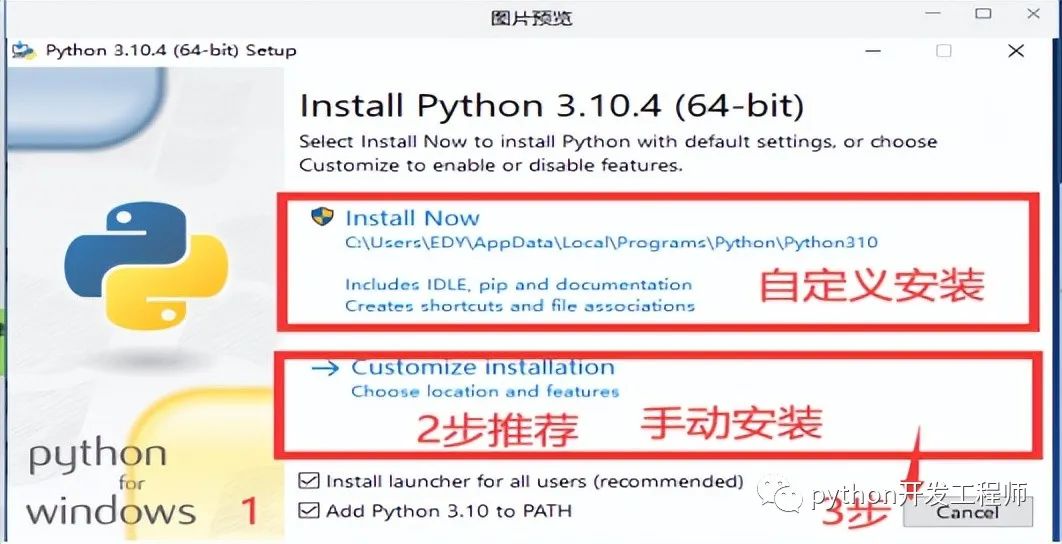
博主是选择的手动安装,因为这样可以控制自己的磁盘空间,如果磁盘空间足够用的话是可以选择自定义安装的

这里也是需要全部勾选的,不然也会报错
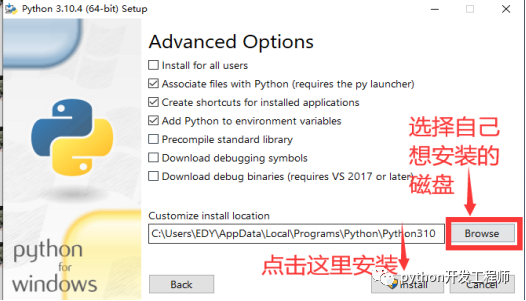
然后在这里选择想要安装在那个磁盘,再点击下一步
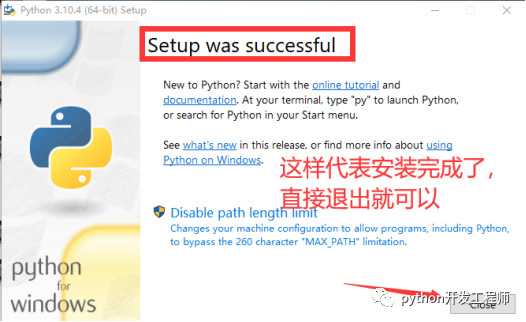
出现这个就安装成功了
三.运行Python
安装成功后,打开命令提示符窗口(win+R,在输入Python回车),敲入python后,会出现两种情况:
情况一:
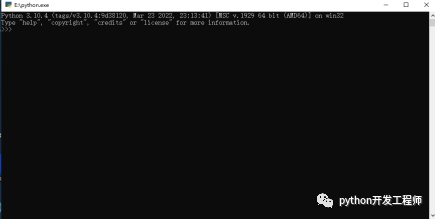
情况二: 得到一个错误:我这里就不演示了,因为我是安装成功的,我还是演示一下,用错误的pythong来代替python来用,这样才会提示出错误信息。
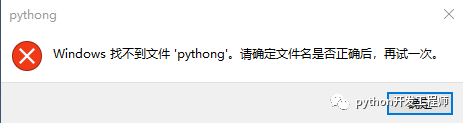
这个原因就是因为你把Python输错成了pythong 导致系统无法查找到Python,如果没找到就会报错。
如果在安装时漏掉了勾选Add Python 3.9 to PATH,那就要手动把python.exe所在的路径添加到Path中。
如果发现忘记勾选或者是不会设置PATH路径那么,你重新安装一遍记得勾选上Add Python 3.10.4 to PATH就ok了。
四. 测试输出
win+R ,输入Python回车,进入python开发环境
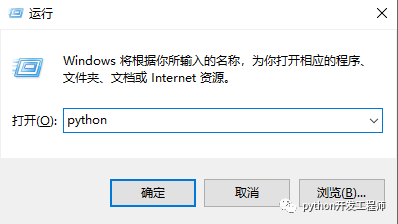
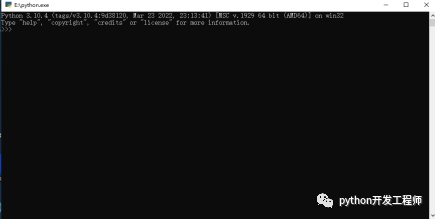
编写我们的第一个程序(‘hello world’)
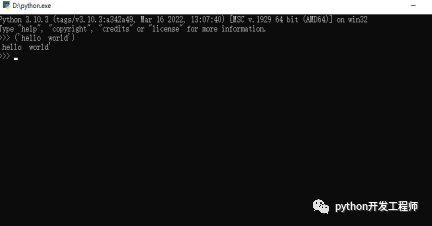
直接在>>>后面加一段文字来输出的话,需要给文字加上双引号或者单引号。除了打印文字之外,还能输出各种数字、运算结果、比较结果等。你们试着自己print一些别的东西,看看哪些能成功,哪些会失败,有兴趣的话再猜一猜失败的原因,首先需要注意的是我们输入的括号,引号都是需要英文的,如果是中文的就是会报错的
完成以上操作,就可以编写Python程序了,如果大家想要学习Python那就肯定需要学习资料因为我之前在学习过程中精心整理了很多学习资料和笔记,+pycharm安装激活教程
想要领取资料可以添加下方名片获取。验证消息写CY


文章评论